Das Elementum Addon auf Kodi ist ein Video-Addon, wo wir Filme und Serien Inhalte finden können, sowie andere Funktionen wie in der Lage sein, Inhalte über Torrents in verschiedenen Addons sowie das Hinzufügen von anderen Funktionen für eine bessere Erfahrung innerhalb Kodi.
|Sie könnten daran interessiert sein: Wie installiert man Quasar Addon auf Kodi
Das Tutorial ist mit Kodi 18 aufwärts gemacht, es wurde nicht auf früheren Versionen getestet, es funktioniert für alle Plattformen. Wenn Sie Zweifel an der Installation haben, können Sie diese in den Kommentaren am Ende des Artikels oder in einem unserer sozialen Netzwerke äußern. Wenn Sie das Kodi World Projekt unterstützen wollen, klicken Sie hier, es ist kostenlos. Als Kodi-Benutzer empfehlen wir die Verwendung von IPVanish VPN, um vollen Zugriff auf alle Addons zu haben, einschließlich derer, die über Torrents funktionieren. Einer der größten Vorteile der Nutzung von IPVanish VPN sind:
> Vollständige Privatsphäre und Anonymität beim Surfen im Internet und auf Kodi
> Kompatibel mit mehreren Plattformen
> Eliminiert Geo.Blockieren
> Automatisches DNS-Switching
> 24/7/365 Support
> Bis zu 5 Geräte gleichzeitig mit einem einzigen Account
> Besondere Vorteile für Kodi World Nutzer
> Zufriedenheit garantiert oder Ihr Geld zurück
> Besondere Vorteile für Kodi World Nutzer
> Zufriedenheit garantiert oder Ihr Geld zurück
> Besondere Vorteile für Kodi World Nutzer
> Besondere Vorteile für Kodi Ihr Geld zurück
> Teil der i2Coalition Partnerschaft
Für weitere Informationen können Sie einen Blick auf diesen Artikel werfen
Wie man das Addon Elementum auf Kodi installiert
Die Installations- und Konfigurationsschritte sind wie folgt:
1. Gehen Sie auf die offizielle Elementum-Website und laden Sie die All-in-One-Zip-Datei herunter
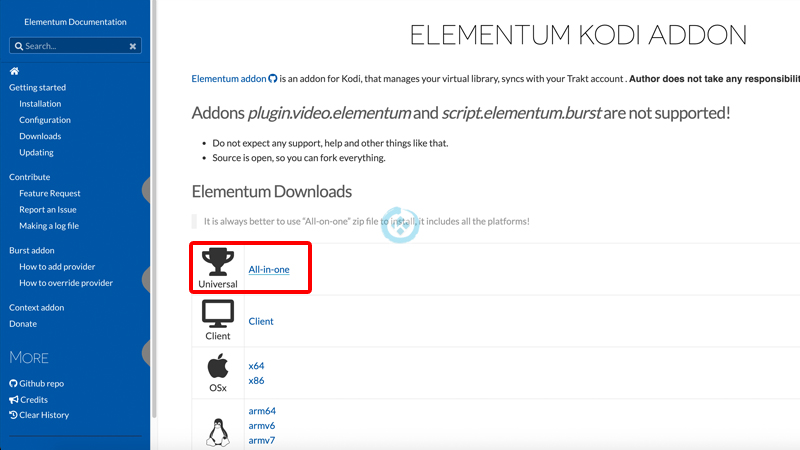
2. Gehen Sie ein wenig weiter nach unten und laden Sie auch die Burst Downloads und Context Helper Downloads herunter

3. Öffne Kodi
Wenn dies das erste Mal ist, dass du ein inoffizielles Kodi-Addon installierst, musst du Kodi Rechte geben – TUTORIAL 4. Gehen Sie zu Einstellungen (Zahnradsymbol) 
5. Dienste
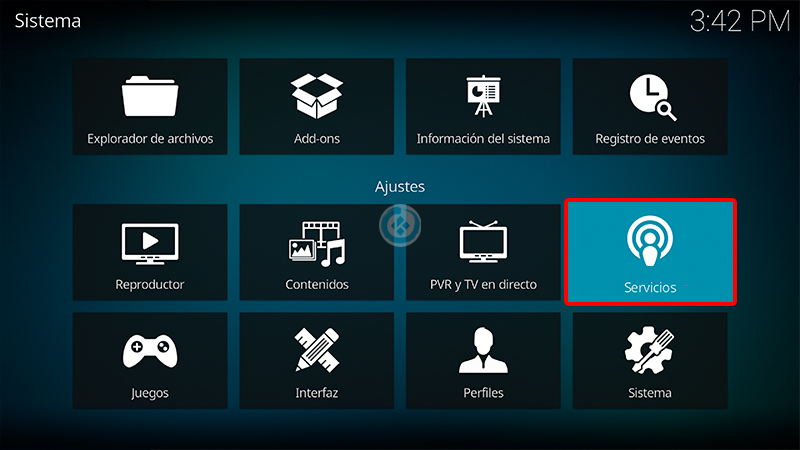
6. Kontrollieren und aktivieren Sie die beiden Optionen „Fernsteuerung zulassen…“
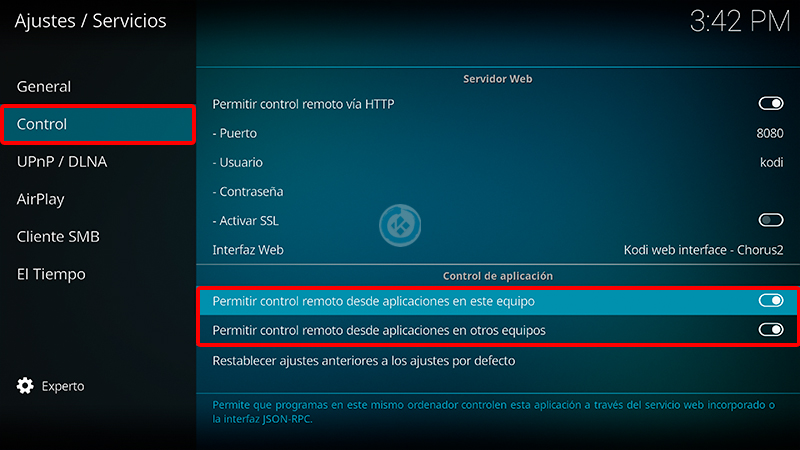
7. Kehren Sie zum Hauptmenü zurück und wählen Sie Add-ons

8. Add-ons (Box-Symbol)

9. Installieren aus der Zip-Datei

10. Wählen Sie die Zip-Datei des Elementum Add-ons, das wir gerade heruntergeladen haben
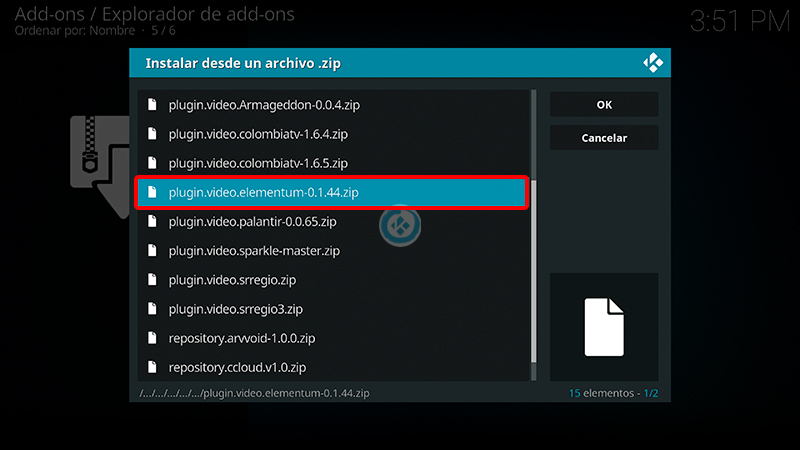
11. Wir warten auf die Benachrichtigung, dass das Add-on installiert wurde
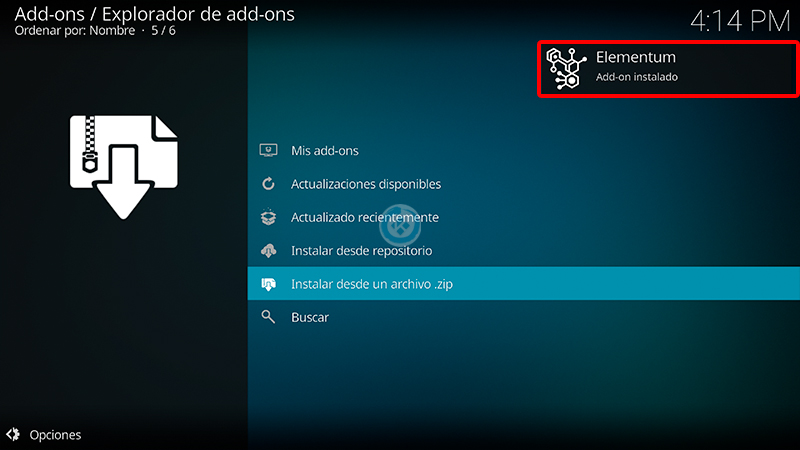
12. Wir wählen Ja, um das Elementum Burst Add-on
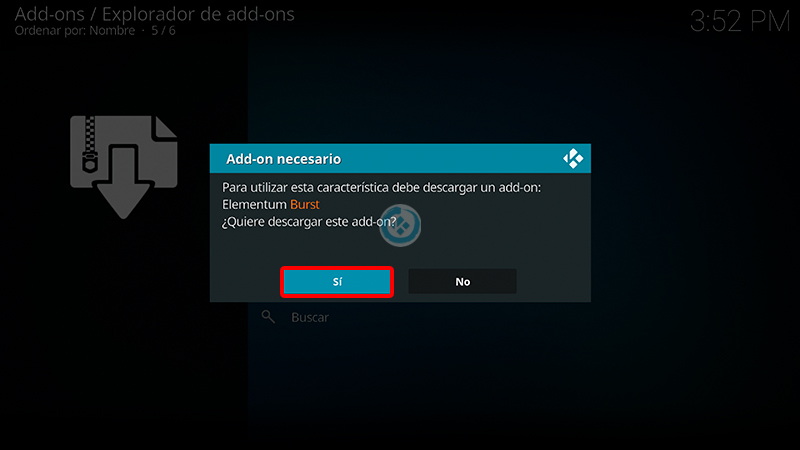
13 herunterzuladen. Ja, um es jetzt zu installieren
Um sicherzugehen, dass die zusätzlichen Addons installiert wurden, wiederhole den Vorgang (Schritt 8 und 9), um die anderen beiden Zips zu installieren (Burst Downloads und Context Helper Downloads) 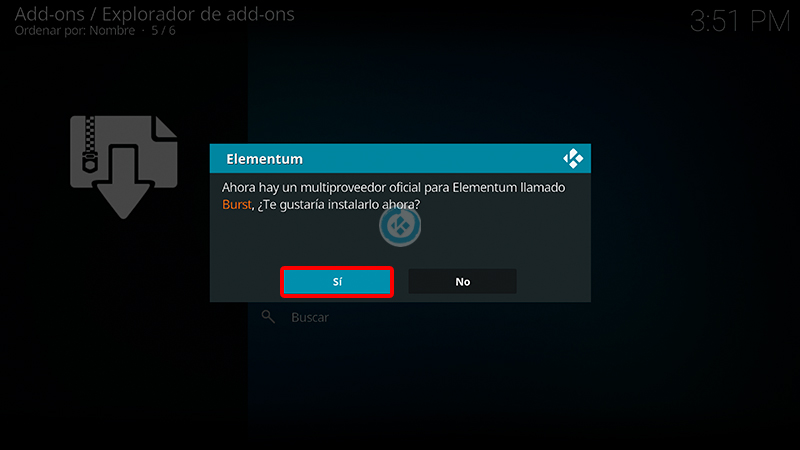
14. Zurück zum Add-ons Menü > Video Add-ons > Einstellungen
Um das Kontextmenü zu öffnen, müssen wir die Auswahltaste für zwei Sekunden auf Elementum
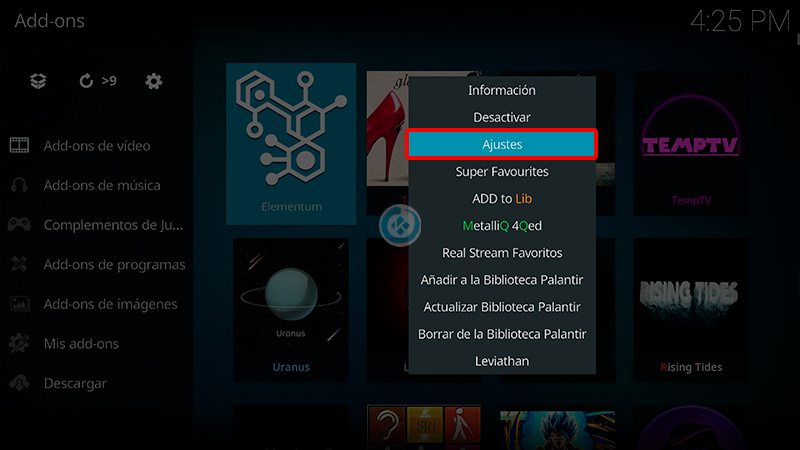
15 gedrückt halten. Allgemein >Downloadpfad und OK zum Beenden
In dem Pfad wählen wir aus, wo die Downloads gemacht werden, einschließlich der temporären
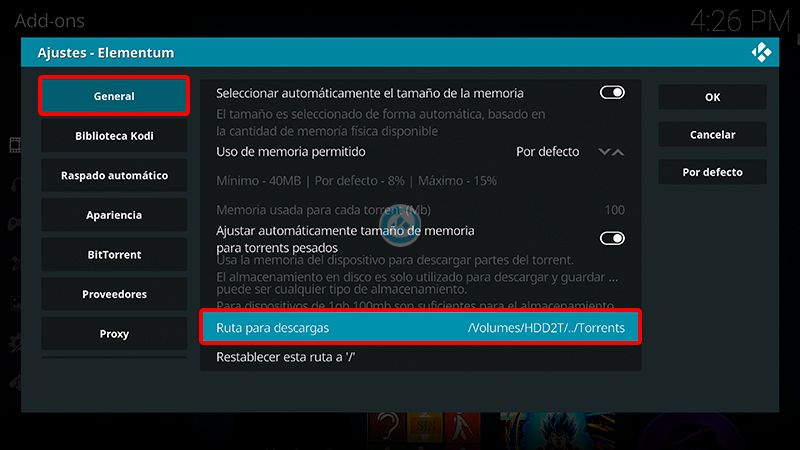
16. Geben Sie das Elementum-Addon
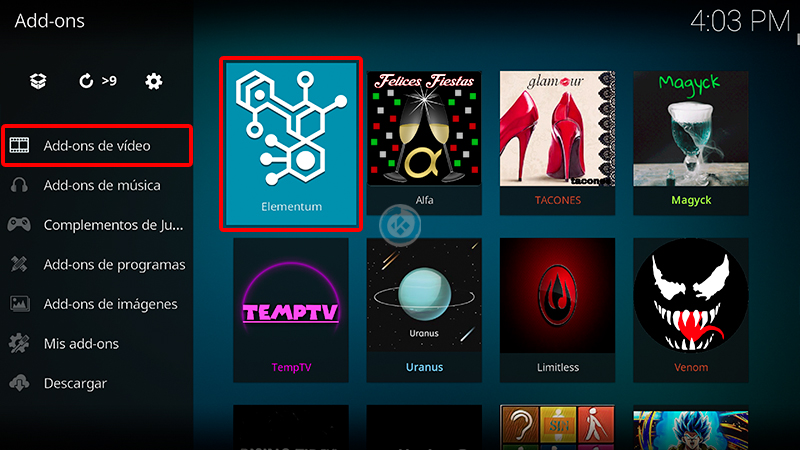
17. Jetzt können wir den Inhalt des Addons Elementum
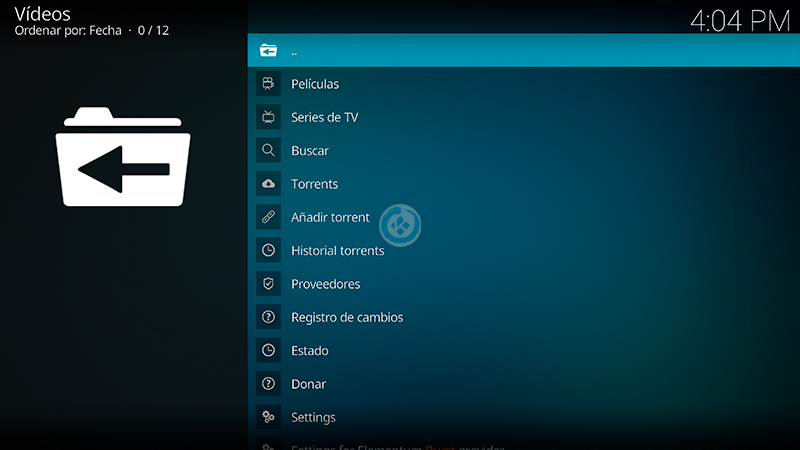
18 sehen. Das war’s! Das Elementum Addon auf Kodi ist nun installiert und korrekt konfiguriert.
Besonderen Dank an den Ersteller elgatito für das Teilen des Addons und dafür, dass er sich die Zeit genommen hat, es zu aktualisieren und funktionstüchtig zu halten.
Wir hoffen, dass das Tutorial hilfreich war, und denken Sie daran, dass Sie uns unterstützen können, um uns online zu halten, indem Sie über Paypal (oder den Spenden-Button) spenden oder indem Sie auf die Links klicken.
Hinweis: Mundo Kodi ist nicht verantwortlich für Schäden, Zeit- oder Informationsverluste bei der Durchführung dieses Tutorials. All dies dient nur zu Informationszwecken, alle für die Tutorials verwendeten Inhalte stammen aus Informationen, die im Internet kursieren. Kodi World sowie alle hier auf dieser Seite erwähnten Materialien sind nicht die offizielle Kodi oder XBMC Foundation. Bitte stellen Sie keine Beschwerden oder Ansprüche im offiziellen Kodi Forum. Weitere Informationen finden Sie unter diesem Link .